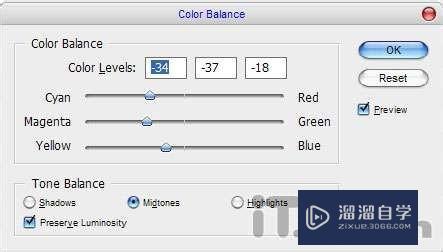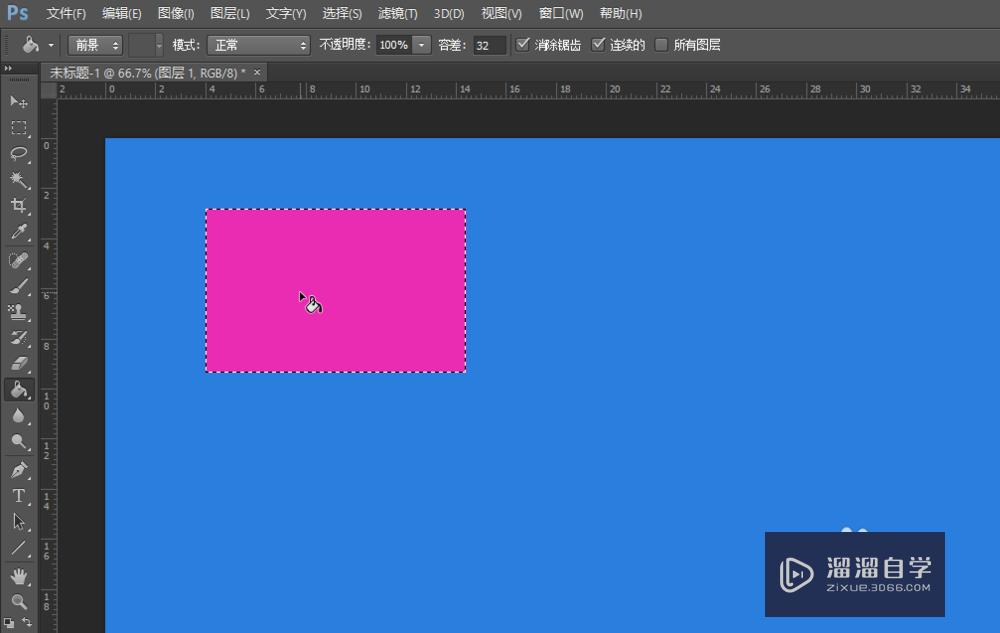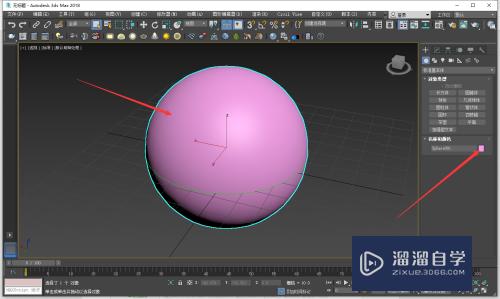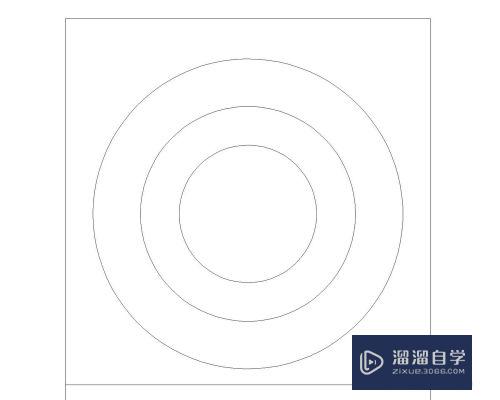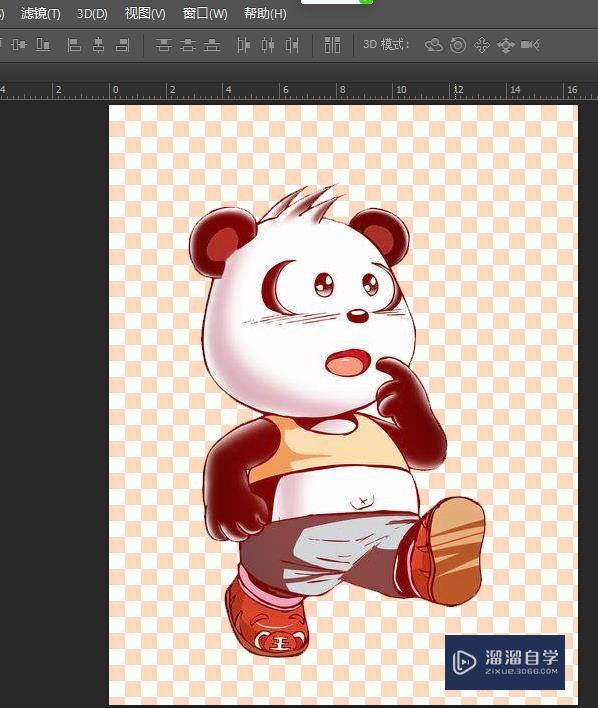PS制作圆柱体的方法(ps制作圆柱体的方法有哪些)优质
在我们日常工作中使用软件时会遇到各种各样的问题。今天小编来分享一下“PS制作圆柱体”这篇文章。小伙伴要仔细看哦。希望这个教程能帮助到各位小伙伴!
想了解更多的“PS”相关内容吗?点击这里免费学习PS课程>>
工具/软件
硬件型号:戴尔DELL灵越14Pro
系统版本:WindowsXP
所需软件:PS CS5
方法/步骤
第1步
新建文件(ctrl+n)。点击确定
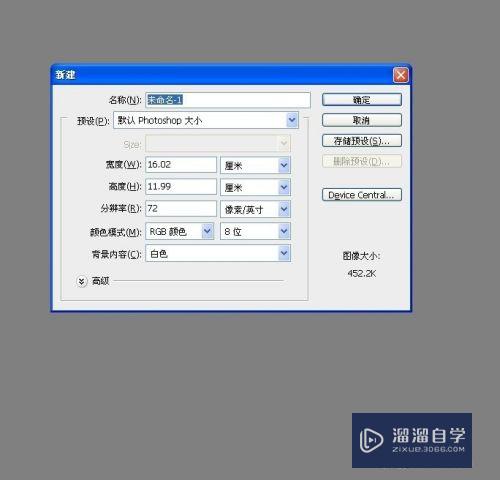
第2步
新建图层(点击红色标注按钮)

第3步
创建矩形选区(M)----渐变工具---选择黑白渐变----按住shift拖出渐变---取消选取(ctrl+d)
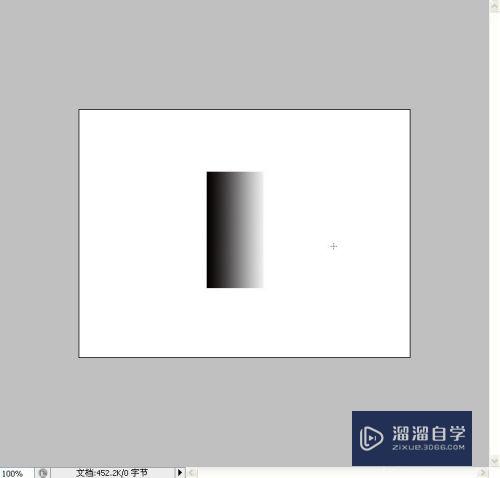
第4步
1.新建图层
2.ctrl+r显示标尺
3.将鼠标放在标尺有尺度的黑线。按住不放。拖出参考线

第5步
以参考线为基准。用椭圆选框工具(M)绘制合理的椭圆。按住上下左右键。调整椭圆位置。并填充颜色。取消选择(ctrl+d)
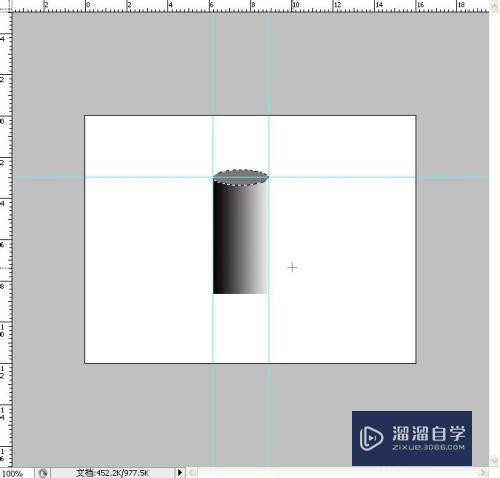
第6步
1.切换到选择工具(V)
2.安住alt键。复制椭圆。魔棒工具(W)。选中椭圆。删除新复制的椭圆内的内容(delete)。只留下选区
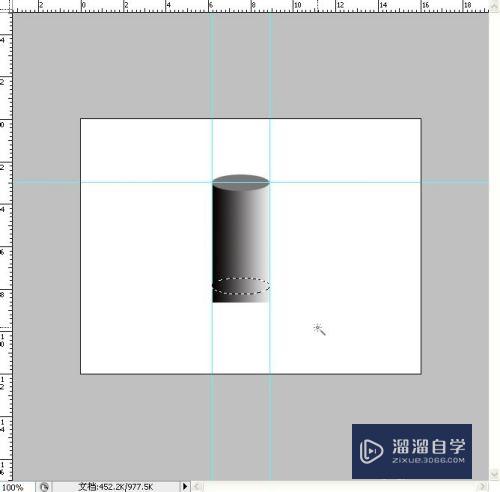
第7步
使用矩形选框工具(M)。选择左上角添加到选区按钮(红色标记处按钮)

第8步
画矩形选区与原来的椭圆选区一半位置相交
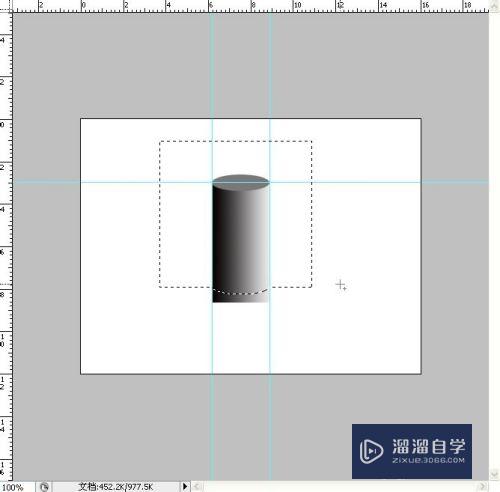
第9步
隐藏背景层(点击红色标记出的小眼睛)

第10步
合并所有可见图层(ctrl+shift+E)
第11步
反向选择(ctrl+shift+I)
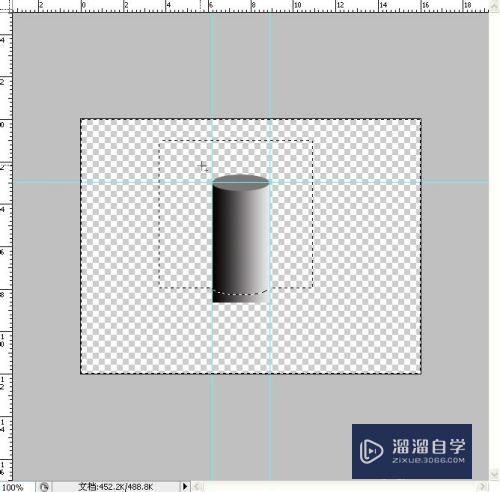
第12步
删除选区内的内容(delete)
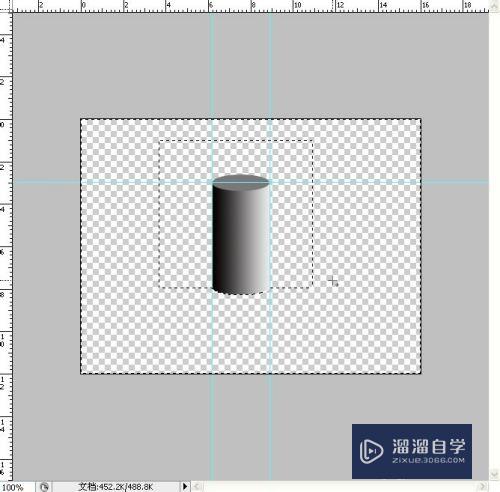
第13步
1.取消选区(ctrl+d)
2.关闭标尺(ctrl+r)
3.关闭参考线(视图菜单---清除参考线)
4.打开背景图层。此时圆柱体就做好了
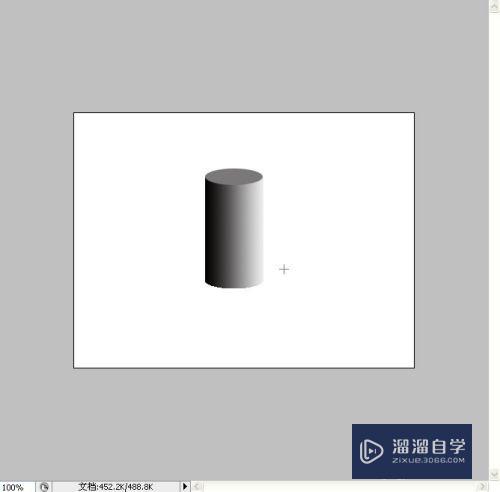
以上关于“PS制作圆柱体的方法(ps制作圆柱体的方法有哪些)”的内容小渲今天就介绍到这里。希望这篇文章能够帮助到小伙伴们解决问题。如果觉得教程不详细的话。可以在本站搜索相关的教程学习哦!
更多精选教程文章推荐
以上是由资深渲染大师 小渲 整理编辑的,如果觉得对你有帮助,可以收藏或分享给身边的人
本文地址:http://www.hszkedu.com/74083.html ,转载请注明来源:云渲染教程网
友情提示:本站内容均为网友发布,并不代表本站立场,如果本站的信息无意侵犯了您的版权,请联系我们及时处理,分享目的仅供大家学习与参考,不代表云渲染农场的立场!